



안녕하세요. monkey입니다. 이번에는 갑자기 윈도우에서 한영키가 안되는 경우가 종종 발생하고 있습니다. 윈도우 업데이트 이후에도 이런 증상들이 나타난 경우가 있습니다. 저도 업데이트 이후 격은 현상이다 보니 제가 쓴 방법으로 윈도우 한영키가 안될때 해결방법을 정리해봅니다. 이 글을 통해서 꼭 해결되었으면 합니다.

윈도우 한영키가 안될때 해결방법
윈도우 한영키가 안될때 해결방법
한영키가 안될때 우선 해볼 수 있는방법
아래 5가지 방법으로 한번 시도해보시기 바랍니다.
- Shift + Ctrl +Alt 키를 동시에 한번 눌려보세요.
- Shift + Tab 또는 Tab +F6 을 동시에 눌려보세요
- 메모장을 켜서 한글을 입력해 보세요.
- 다른 키보다가 있다면 연결하여 하드웨어적인 문제인지 확인해보기
- 컴퓨터를 다시 재부팅해 보세요.
위 5가지 방법을 해보았지만 안될 경우는 아래에 글 대로 따라 해보시기 바랍니다.
작업표시줄의 한영 아이콘이 없다면?
한영키를 눌렸을 때 반응이 있는지 살펴봐야 됩니다. 한영키를 누르면서 작업표시줄 우측 하단에 있는 한/영 아이콘이 ‘A’ 와 ‘가’ 로 변환 하는 지 보시면 됩니다. 변환되고 있다면 한영키 동작에는 문제가 없는걸로 보시면 됩니다. 하지만 최악의 경우에는 번거로우시겠지만 저 아이콘을 클릭하면서 한/영으로 바꾸셔도 되기는 합니다.
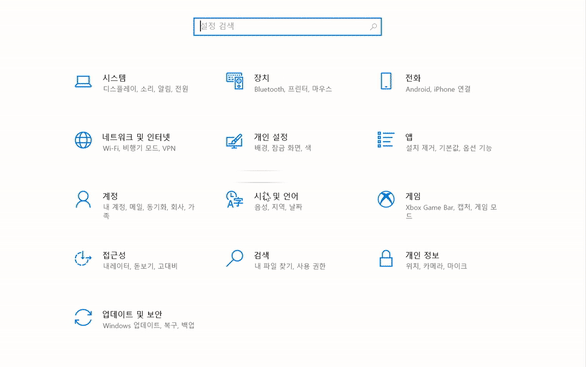
Windows key + I 버튼을 누른 후 위 설정창에서 개인설정 >작업표시줄 > 알림 영역의 시스템 아이콘 켜기 또는 끄기를 클릭하신 뒤 입력 표시기를 컴으로 바꿔주시면 됩니다.
한영키 (한글키)가 고장 났을때 대처법은 ?
키보드 레이아웃을 변경해봅니다.
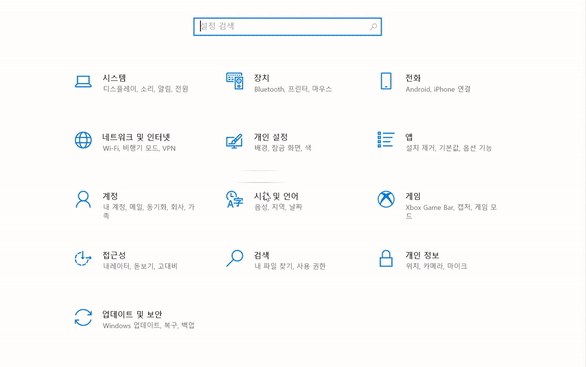
윈도우 한영키가 안될때 해결방법
Windows key + I 버튼을 누려 설정창으로 이동합니다 개인설정으로 들어가세요.
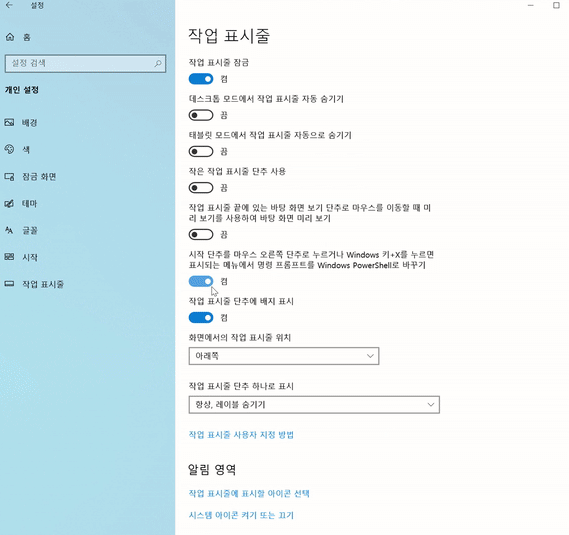
개인설정 > 언어 > 하단에 옵션 클릭 > 언어 옵션 :한국어 이동 > 레이아웃 변경 클릭
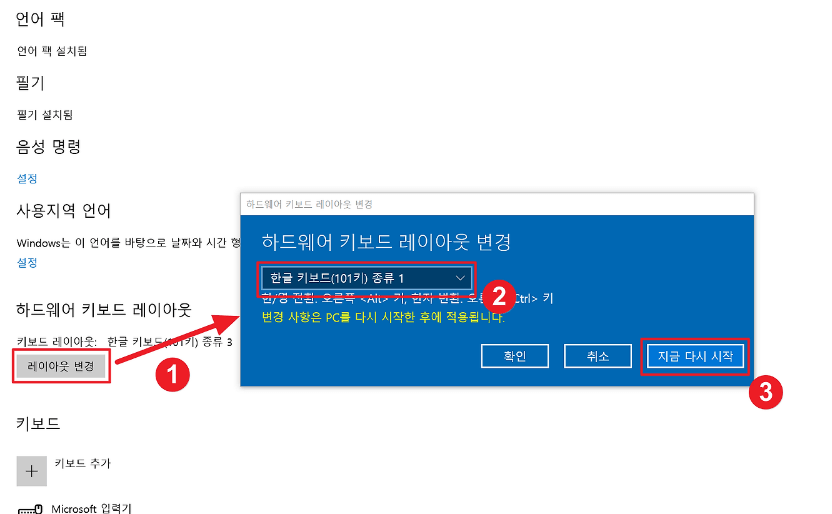
언어 옵션에서 레이아웃 변경 버튼으로 들어갑니다. 키보드 레이아웃을 하나씩 변경한 다음 다시 시작버튼을 누르시면 됩니다. 그럼 키보드 레이아웃의 종류는 아래와 같습니다. 참고 하시기 바랍니다.
| 레이아웃 | 키 효과 |
| 한글 키보드 (103/106키) | 한영 전환 – 한/영키 |
| 한글 키보드 (101키)종류1 | 한영 전환 – 오른쪽 Alt키 한자 변환 – 오른쪽 Ctrl 키 |
| 한글 키보드 (101키)종류2 | 한영 전환 – 오른쪽Ctrl키 한자 변환 – 오른쪽 Alt 키 |
| 한글 키보드 (101키)종류3 | 한영 전환 – 오른쪽 Shift + Space 키 한자 변환 – 오른쪽 Ctrl +Space 키 |
레지스트리 편집하기
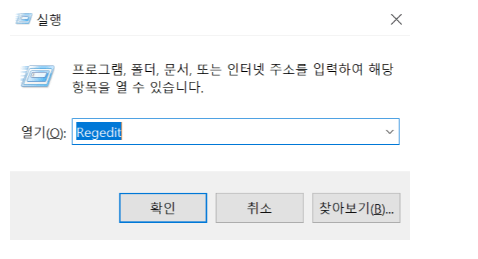
Windows key + R 키를 눌려 실행창을 실행하면서 Regedit 를 입력하여 레지스트리 편집창으로 들어갑니다.
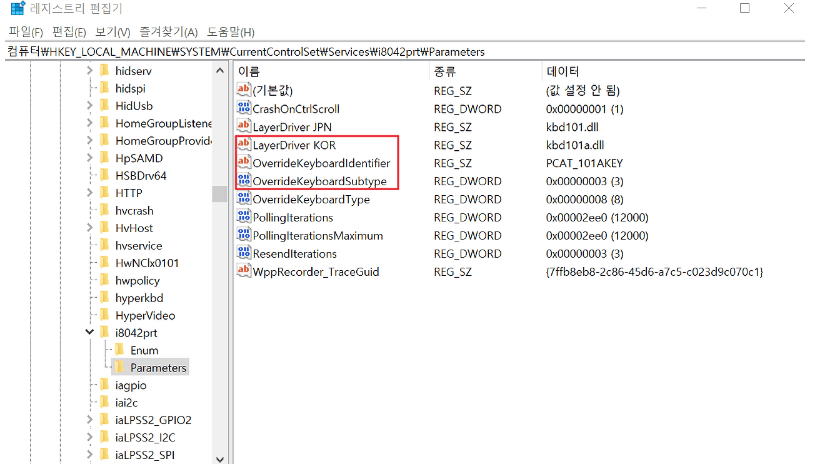
레지스트리 편집창에서HKEY_LOCAL_MACHINE/SYSTEM/CurrentControlSet/Services
/i8042prt/Parameters 경로로 들어갑니다. 그 후 아래 기재 되어 있는 값을 넣어 줍니다. (혹시 모르니 백업을 꼭 해두시기 바랍니다.)
| 레지스트리명 | 값 |
| LayerDriver KOR | kbd101a.dll |
| OverrideKeyboardIdentifier | PCAT_101AKEY |
| OverrideKeyboardSubtype | 3 |
이상 윈도우 한영키가 안될때 해결방법에 대하여 포스팅을 마칩니다. 저도 이 방법으로 한번 해보았습니다. 지금 현재는 잘 되고 있으니 한번 시도해보시기 바랍니다.









